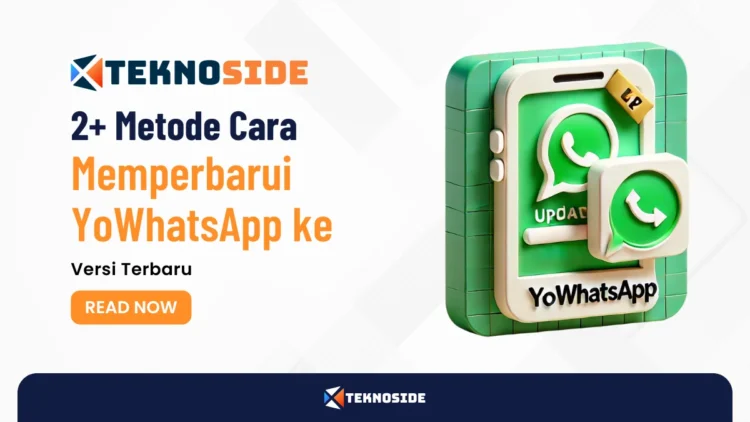Cara Memperbarui WhatsApp Saat Memori HP Penuh – Pernah nggak sih kamu merasa frustrasi karena WhatsApp di ponselmu nggak bisa diperbarui? Memperbarui aplikasi WhatsApp sangat penting untuk memastikan kamu mendapatkan fitur terbaru, performa yang lebih baik, dan perlindungan keamanan.
Tapi, kadang-kadang masalah teknis bisa bikin update aplikasi ini terasa sulit. Jangan khawatir, saya di sini untuk membantu kamu!
Dalam artikel ini, kita akan membahas solusi praktis untuk mengatasi masalah pembaruan WhatsApp yang sering bikin kesal.
Saya akan menunjukkan langkah-langkah sederhana seperti merestart ponsel, yang sering kali bisa menjadi penyelamat.
Restart ponsel bukan hanya bisa membantu memperbarui aplikasi WhatsApp, tapi juga memberikan manfaat lain seperti membersihkan memori RAM dan mengatasi aplikasi yang error.
Kamu nggak perlu jadi ahli teknologi untuk mengikuti panduan ini. Artikel ini ditulis dengan bahasa yang santai dan mudah dipahami.
Jadi, siap-siap untuk mendapatkan ponsel yang kembali optimal dan WhatsApp yang up-to-date. Yuk, kita mulai!
Cek Ruang Penyimpanan WhatsApp yang Terpakai
Tahu nggak sih kalau WhatsApp bisa menghabiskan banyak ruang di ponsel kamu? Nah, sebelum kita mulai membersihkan, ada baiknya kita cek dulu seberapa banyak ruang yang sudah terpakai. Caranya gampang banget, kok!
- Buka aplikasi WhatsApp, terus ketuk ikon titik tiga di pojok kanan atas.
- Pilih menu “Setelan” atau “Settings”.
- Lalu, ketuk opsi “Penyimpanan dan data” atau “Storage and data”.
- Pilih “Kelola penyimpanan” atau “Manage storage”.
- Di bagian atas layar, kamu akan lihat total ruang penyimpanan yang saat ini digunakan oleh WhatsApp di perangkat kamu.
- Di bawahnya, ada daftar semua chat beserta ukuran penyimpanan yang dikonsumsi masing-masing.
- Kamu bisa mengetuk salah satu chat untuk melihat lebih detail file apa saja yang ada di dalamnya, mulai dari foto, video, dokumen, pesan suara, dan lainnya.
Dengan rutin mengecek penggunaan penyimpanan WhatsApp, kamu bisa tahu chat mana yang paling banyak makan ruang. Jadi, kalau penyimpanan sudah hampir penuh, kamu bisa segera bersihkan chat yang ukurannya besar.
Ini bakal bantu mencegah WhatsApp berhenti berfungsi karena kekurangan ruang penyimpanan. Yuk, coba cek penyimpanan WhatsApp kamu sekarang!
Hapus File Media WhatsApp yang Tidak Penting
Pernah merasa penyimpanan ponselmu cepat penuh gara-gara WhatsApp? Tenang, saya punya solusi yang bisa kamu coba.
Salah satu cara paling efektif untuk membersihkan ruang adalah dengan menghapus file media yang sudah nggak diperlukan lagi.
File media seperti foto, video, dokumen, dan pesan suara biasanya menghabiskan ruang lebih banyak dibandingkan pesan teks biasa.
Berikut langkah-langkah mudah untuk menghapus file media di WhatsApp:
- Buka aplikasi WhatsApp dan masuk ke menu “Setelan” atau “Settings”.
- Pilih “Data dan penyimpanan” atau “Storage and data”.
- Ketuk “Kelola penyimpanan” atau “Manage storage”.
- Di sini kamu akan melihat daftar semua chat beserta total ukuran file medianya masing-masing.
- Pilih salah satu chat yang ingin kamu bersihkan file medianya.
- Kamu bisa memilih file satu per satu dengan mengetuk dan menahan, lalu centang file yang ingin dihapus.
- Jika ingin menghapus banyak item sekaligus, ketuk “Pilih semua” atau “Select all”.
- Setelah selesai memilih, ketuk ikon tempat sampah untuk menghapus file-file tersebut.
- Konfirmasi penghapusan dengan memilih “Hapus” atau “Delete”.
Ada beberapa tips tambahan yang bisa membantu:
- Gunakan fitur “Lebih Besar dari 5 MB” untuk menampilkan file-file besar yang sebaiknya prioritas untuk dihapus.
- Kamu juga bisa menghapus file media langsung dari file manager ponsel. Cari folder WhatsApp dan pilih subfolder seperti WhatsApp Images, WhatsApp Video, dan lainnya.
- Lakukan pembersihan secara berkala agar penyimpanan tidak penuh dan performa WhatsApp tetap optimal.
Dengan rutin menghapus file media yang tidak penting, kamu bisa menghemat ruang penyimpanan tanpa harus menghapus riwayat chat.
Ini akan membantu memastikan WhatsApp tetap berjalan lancar di perangkatmu. Selamat mencoba dan semoga ponselmu jadi lebih lega!
Pindahkan File WhatsApp ke Kartu SD atau Cloud Storage
Kadang-kadang, ruang penyimpanan di ponsel kita bisa cepat penuh gara-gara file media di WhatsApp.
Selain menghapus file yang nggak penting, ada cara lain yang bisa kamu coba, yaitu memindahkan file ke kartu SD atau cloud storage.
Ini cara yang praktis buat menyimpan file penting tanpa membebani memori internal ponselmu.
Memindahkan File WhatsApp ke Kartu SD
Pertama, saya akan kasih tahu cara memindahkan file WhatsApp ke kartu SD. Ini langkah-langkahnya:
- Buka file manager di ponsel kamu.
- Cari folder WhatsApp yang biasanya ada di penyimpanan internal.
- Di dalam folder WhatsApp, pilih subfolder media yang ingin kamu pindahkan, seperti WhatsApp Images, WhatsApp Video, dan sebagainya.
- Tekan dan tahan folder tersebut, lalu pilih opsi Pindah atau Move.
- Pilih kartu SD sebagai tujuan pemindahan file. Kamu bisa membuat folder baru di kartu SD untuk menyimpan file WhatsApp.
- Tunggu hingga proses pemindahan selesai.
Mencadangkan File WhatsApp ke Cloud Storage
Alternatif lainnya adalah mencadangkan file WhatsApp ke layanan cloud storage seperti Google Drive atau iCloud. Ini caranya:
- Buka Pengaturan atau Settings di WhatsApp.
- Pilih opsi Chat > Cadangan chat.
- Ketuk Cadangkan atau Back Up untuk memulai proses pencadangan ke akun cloud yang terhubung.
- Kamu bisa memilih apakah ingin menyertakan video dalam cadangan atau tidak.
Dengan memindahkan file WhatsApp ke kartu SD atau mencadangkannya ke cloud, kamu bisa mengosongkan ruang penyimpanan tanpa harus menghapus file penting.
Ini membantu memastikan WhatsApp tetap berjalan lancar meskipun memori internal ponselmu terbatas. Selamat mencoba dan semoga ponselmu jadi lebih lega!
Hapus File Tidak Penting di Memori HP
Rasanya menyebalkan banget kalau ponsel kamu tiba-tiba lemot karena penuh dengan file yang nggak penting.
Nah, salah satu cara termudah untuk mengosongkan ruang penyimpanan adalah dengan menghapus file-file yang sebenarnya sudah nggak kamu butuhkan lagi.
File ini bisa berupa foto, video, dokumen, atau file lainnya yang menumpuk di memori internal.
Berikut cara mudah untuk menghapus file tidak penting di HP:
- Buka aplikasi File Manager atau Files di ponselmu. Biasanya aplikasi ini sudah ada secara default.
- Periksa folder-folder seperti Downloads, Documents, Pictures, Videos, dan lainnya yang biasa menyimpan berbagai file.
- Cari file yang sudah nggak kamu butuhkan lagi. Kamu bisa mengurutkannya berdasarkan tanggal atau ukuran untuk mempermudah pencarian.
- Ketuk dan tahan pada file yang ingin dihapus, lalu pilih opsi Delete atau Hapus. Kalau mau menghapus banyak file sekaligus, pilih masing-masing file lalu ketuk ikon Hapus.
- Konfirmasi penghapusan file. Biasanya file akan dipindah ke folder Sampah (Recycle Bin) terlebih dahulu sebelum dihapus permanen.
- Kosongkan folder Sampah agar file benar-benar terhapus dari HP dan memori jadi lebih longgar.
Tips Tambahan:
- Untuk file foto dan video, kamu bisa memindahkannya terlebih dahulu ke cloud storage atau komputer sebelum menghapusnya dari HP.
- Jangan lupa untuk memeriksa file yang terdownload otomatis dari aplikasi chat seperti WhatsApp. Kamu bisa menonaktifkan fitur auto-download jika perlu.
- Hapus juga file duplikat yang tidak perlu atau file sisa hasil editing foto/video yang sudah tidak terpakai.
Dengan rutin menghapus file yang tidak penting, memori internal HP akan lebih longgar dan performa ponselmu tetap terjaga.
Cara ini sangat mudah dilakukan dan bisa membantu mengatasi masalah HP yang sering kehabisan ruang penyimpanan. Yuk, mulai bersihkan file-file yang nggak penting sekarang juga!
Update WhatsApp via Google Play Store
Menggunakan WhatsApp versi terbaru penting banget, lho! Kamu bisa dapat fitur-fitur baru, performa lebih oke, serta perbaikan bug dan celah keamanan.
Nah, cara paling mudah buat update WhatsApp adalah lewat Google Play Store. Yuk, ikuti langkah-langkah berikut ini!
- Buka aplikasi Google Play Store di ponsel Android kamu.
- Ketuk ikon profil di kanan atas, lalu pilih “Kelola aplikasi & perangkat”.
- Di tab “Pembaruan tersedia”, cari aplikasi WhatsApp Messenger dalam daftar.
- Kalau WhatsApp ada di daftar ini, berarti ada pembaruan yang tersedia.
- Kalau nggak ada, berarti kamu sudah pakai versi terbaru.
- Ketuk tombol “Update” atau “Perbarui” di samping WhatsApp untuk mulai proses pembaruan.
- Tunggu sampai proses unduhan dan instalasi selesai. Setelah itu, kamu bisa langsung buka WhatsApp versi terbaru.
Ada cara lain juga, lho. Kamu bisa langsung cari “WhatsApp” di kolom pencarian Google Play Store. Kalau ada update, akan muncul tombol “Update”. Tinggal ketuk tombol itu dan aplikasi akan diperbarui.
Restart HP dan Coba Perbarui WhatsApp Lagi
Kadang, meski sudah mencoba berbagai cara, WhatsApp masih saja nggak bisa diperbarui. Jangan khawatir, saya punya trik lain yang bisa kamu coba, yaitu dengan merestart ponsel.
Restart bisa membantu mengatasi berbagai masalah software, termasuk aplikasi yang bandel nggak mau diperbarui.
Cara Restart HP Android
- Tekan dan tahan tombol Power sampai muncul menu pilihan.
- Pilih opsi “Restart” atau “Reboot”.
- Tunggu sampai proses restart selesai dan ponsel menyala kembali.
- Buka Play Store dan coba perbarui WhatsApp lagi.
Cara Reboot Manual
Kalau ponselmu nggak punya opsi restart di menu power, coba cara ini:
- Tekan dan tahan tombol Power sampai layar mati.
- Tunggu beberapa detik, lalu tekan tombol Power lagi untuk menyalakan ponsel.
- Setelah ponsel menyala sepenuhnya, buka Play Store dan cek pembaruan WhatsApp.
Manfaat Restart HP
Restart HP bukan cuma untuk mengatasi masalah pembaruan, tapi juga punya beberapa manfaat lain:
- Membersihkan memori RAM yang penuh agar ponsel kembali lancar.
- Mengatasi aplikasi yang tidak responsif atau error.
- Memperbaiki koneksi internet yang bermasalah.
Jadi, merestart ponsel bisa jadi solusi sederhana tapi efektif untuk berbagai kendala di perangkat Android, termasuk WhatsApp yang gagal diperbarui.
Pastikan untuk melakukan restart secara berkala agar performa ponsel tetap optimal. Selamat mencoba, dan semoga berhasil!
Kesimpulan
Mengatasi masalah pembaruan WhatsApp di ponsel memang bisa bikin pusing. Tapi dengan langkah-langkah sederhana yang kita bahas tadi, kamu bisa dengan mudah memperbarui aplikasi ini.
Restart HP sering kali jadi solusi efektif untuk berbagai masalah software, termasuk WhatsApp yang nggak mau diperbarui.
Selain itu, manfaat tambahan seperti membersihkan memori RAM dan memperbaiki koneksi internet juga bisa kamu dapatkan.
Jangan lupa untuk rutin melakukan restart agar performa ponsel tetap optimal. Semoga tips-tips ini membantu kamu mendapatkan kembali kenyamanan dalam menggunakan WhatsApp.
Terima kasih sudah membaca, dan jangan ragu untuk cek artikel lainnya di teknoside.id. Selamat mencoba dan semoga berhasil!
FAQ
Bagaimana cara memastikan WhatsApp tetap terupdate tanpa harus mengecek manual?
Kamu bisa mengaktifkan pembaruan otomatis di Google Play Store. Caranya, buka Google Play Store, masuk ke “Setelan”, lalu pilih “Update aplikasi secara otomatis”.
Apakah merestart HP bisa merusak perangkat?
Tidak, merestart HP justru membantu menyegarkan sistem dan bisa memperbaiki berbagai masalah kecil pada perangkatmu.
Apa yang harus dilakukan jika WhatsApp tetap tidak bisa diperbarui setelah restart?
Coba hapus cache Google Play Store atau cek koneksi internetmu. Kadang, masalah bisa berasal dari hal-hal sederhana seperti ini.
Bisakah saya menghapus data WhatsApp tanpa kehilangan chat penting?
Kamu bisa mencadangkan chat ke Google Drive terlebih dahulu. Setelah itu, kamu bisa menghapus data aplikasi dan memulihkannya dari cadangan.
Apakah ada aplikasi pihak ketiga yang bisa membantu mengatasi masalah pembaruan?
Ada beberapa aplikasi pembersih dan pengelola file yang bisa membantu membersihkan cache dan data tidak perlu, namun selalu pastikan aplikasi tersebut terpercaya sebelum menggunakannya.